
Skyp دىكى ئەڭ كۆپ كۆرۈلىدىغان ئاۋازدىكى ئەخلاق ئىچى ۋە باشقا IP nepophonyony پروگراممىسىدا, يەمنۇرشى ئۈنۈمى. سۆزلىگۈچىلەرنىڭ ئۆزى ئارقىلىق ئاڭلىغانلىقى بىلەن ئىپادىلىنىدۇ. تەبىئىيكى, سۆھبەت بۇ ھالەتتە بىئارام بولىدۇ. Skype پروگراممىسىدىكى ياڭدىسىڭىزنى قانداق يوقىتىش ئېنىق.
ياڭراتقۇ ۋە مىكروفوننىڭ ئورنى
Skype دىكى ياڭراتقۇ ئۈنۈمى يارىتىشنىڭ ئەڭ كۆپ ئۇچرايدىغان سەۋەب ۋە ئۆز-ئارا تىلەمچىلىك ئورنىنىڭ يېپىلىش ئورنى. شۇنداق قىلىپ, سۆزلىگۈچىلەر تەرىپىدىن سۆزلىگۈچىلەرنىڭ ئالغان نەرسىلىرىڭىز باشقا بىر ئابونتنىڭ مىكرولى بېتىنى ئالىدۇ, Skype ئارقىلىق ياڭرىڭ تەڭشىگۈچ ئارقىلىق ئۆتۈي.بۇ خىل ئەھۋالدا, بىردىنبىر يولدا بىردىنبىر ھەرىكەتلەر مىكروفوندىن ھەرىكەتچان بولۇشى ياكى ئاۋازىنى تۆۋەنلىتىڭ. قانداقلا بولۇشىدىن قەتئىينەزەر, ئۇلارنىڭ ئارىسىدىكى ئارىلىق كەم دېگەندە 20 سانتىمېتىر بولۇشى كېرەك. ئەمما كۆڭۈلدىكى ئىرادە كۆڭۈلدىكىدەك تاللاش, بولۇپمۇ ئالاھىدە تىڭشىغۇچنىڭ ئىككىلىنىپ مەخسۇس تىڭشىغۇچنى ئىشلىتىش. بۇ خاتىرە كومپيۇتېر ئىشلەتكۈچىلەرگە نىسبەتەن, تېخنىكىلىق سەۋەبلەر ئۈچۈن, قوبۇل قىلىنغان مەنبەنىڭ ئارىلىقىنى ئاشۇرۇش مۇمكىن ئەمەس, قوشۇمچە قوشۇمچە زاپچاسلارنى تۇتماي تۇرۇپ ئاۋازنى قويۇشى مۇمكىن ئەمەس.
ئاۋاز قويۇش پروگراممىلىرى
شۇنداقلا, ئەگەر ئاۋازنى تۈزۈش ئۈچۈن ئۈچىنچى تەرەپلىمىلىك پروگراممىڭىزدا بولۇشى مۇمكىن. بۇ خىل پروگراممىلار ئاۋازنى ياخشىلاش ئۈچۈن لايىھەلەنگەن, ئەمما خاتا تەڭشەكلەرنى ئىشلىتىشنى ئىشلەتكەندە پەقەت بۇ دېلونى ئاساس قىلغاندا, پەقەت بۇ دېلونى ئاساس قىلالىدىكەن. شۇڭلاشقا, ئەگەر مۇشۇنىڭغا مۇشۇنىڭغا مۇشۇنىڭغا ئوخشاش كېلىشىم ئورنىتىلى كەلسە, ئاندىن ئۇنى ئۆچۈرۈپ بېقىڭ, ھەمدە تەڭشەكتە ياسالغان. بېرىشى مۇمكىن, بۇ يەردە ئېكولوگىيىلىك ئۈنۈمى ئىقتىدارىنى ئۆز ئىچىگە ئالغان بولۇشى مۇمكىن.
قوزغاتقۇچنى قايتا قاچىلاڭ
ئاساسلىق تاللاشلارنىڭ بىرى Skype غا ياڭراشقا تەسىر كۆرسىتىشى مۇمكىن, نېمىشقا ئۈنۈم بەلگىلەشكە بولىدۇ, ئورنىدا ئاۋاز كارتىسىنىڭ ئەسلىدىكى قوزغاتقۇچنىڭ مۇۋاپىق ئىشلىتىلىشى مۇمكىن. بۇنى تەكشۈرۈش ئۈچۈن, باشلاش تىزىملىكى ئارقىلىق كونترول تاختىسىغا بېرىڭ.
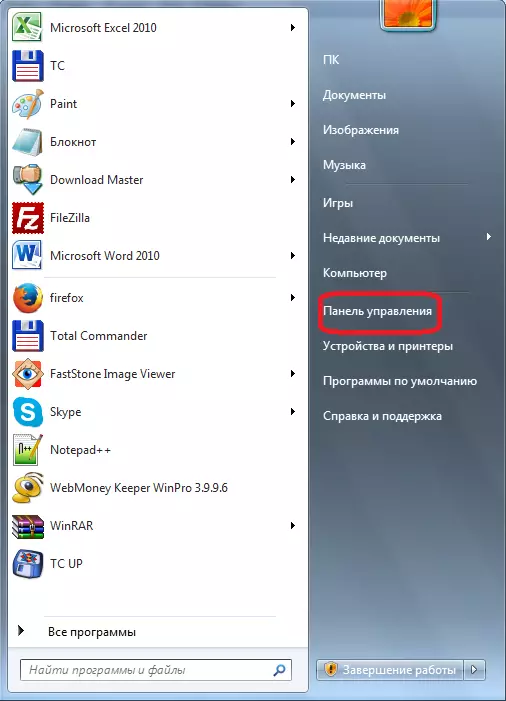
ئۇنىڭدىن كېيىن, سىستېما ۋە بىخەتەرلىك بۆلىكىگە بېرىڭ.
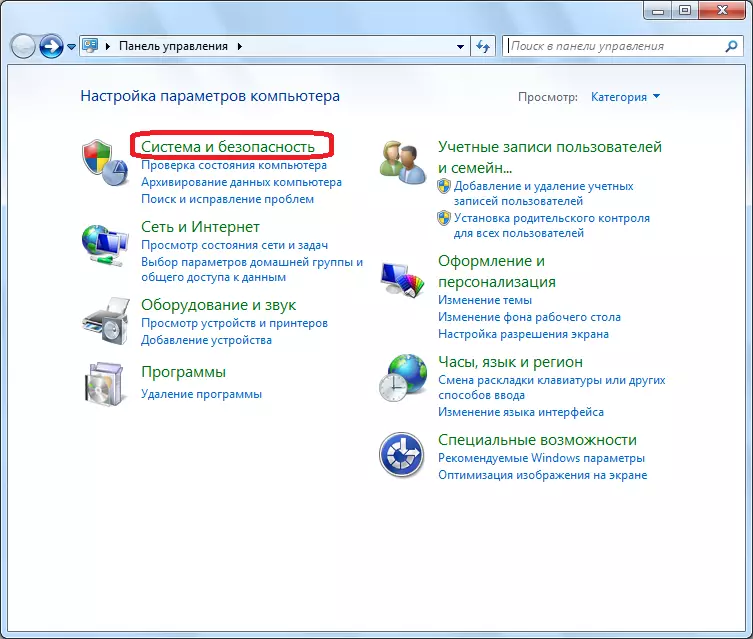
ئاخىرىدا, ئۈسكۈنە باشقۇرغۇچى تارماقلىرىغا يۆتكىڭ.
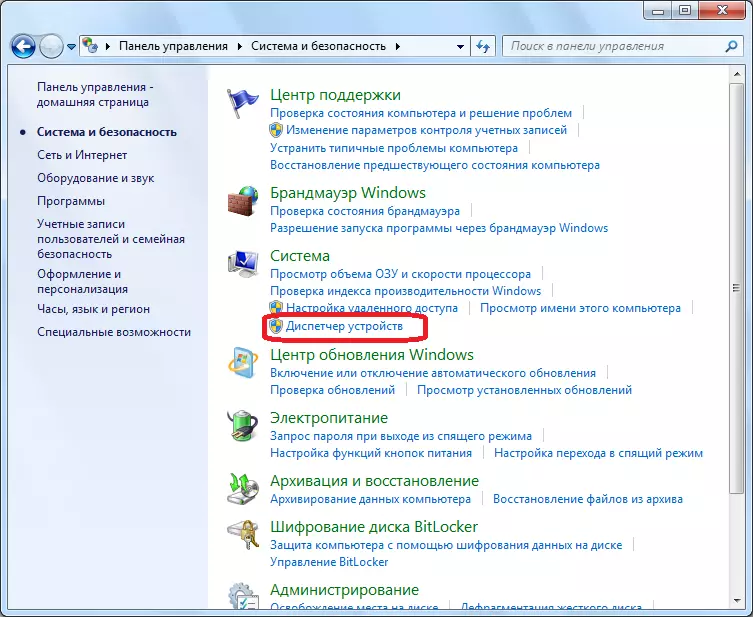
«ئاۋاز, سىن ۋە ئويۇن ئۈسكۈنىلىرىنى ئېچىڭ» بۆلۈمىنى ئېچىڭ. ئۈسكۈنىلەرنىڭ تىزىملىكىدىن ئەپسانىنىڭ ئىسمى. مائۇسنى ئوڭشاشنى رموكا ئورنىلىتىڭ »نى بېسىڭ,« كۆرۈنگەن تىزىملىكتە, «مۈلۈك» پارامېتىرىنى تاللاڭ.
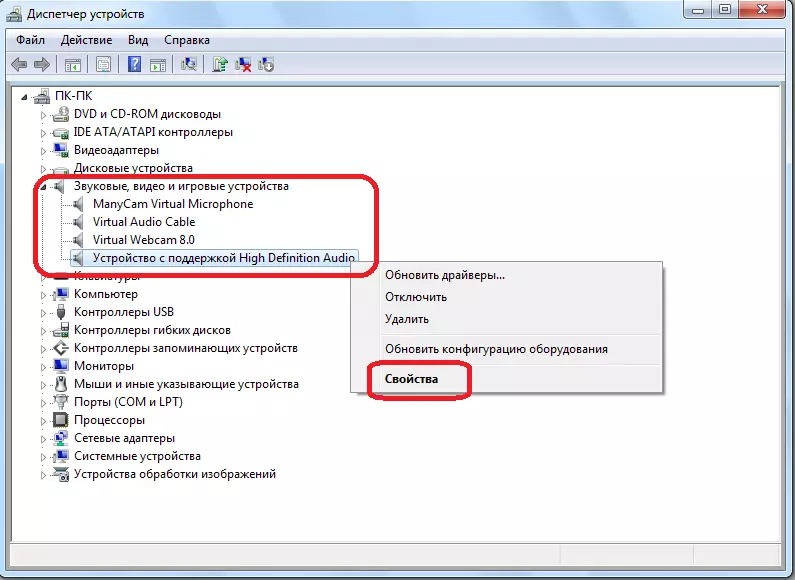
شوپۇرنىڭ خۇسۇسىيىتىگە كىرىڭ.
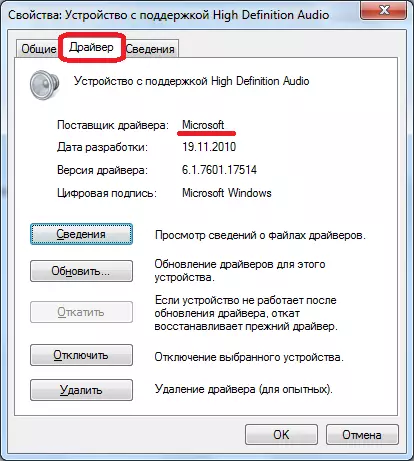
ئەگەر شوپۇرنىڭ ئىسمى ساغلام كارتا ئىشلەپچىقارغۇچىنىڭ ئىسمى بىلەن ئوخشىسا, مەسىلەن مىكروسوفتنىڭ ئۆلچەملىك ماتورى ئورناتقان بولسا, ئۇنداقتا ئاندىن بۇ قوزغاتقۇچنى ئۈسكۈنى باشقۇرغۇچ ئارقىلىق ئۆچۈرۈشىڭىز كېرەك.
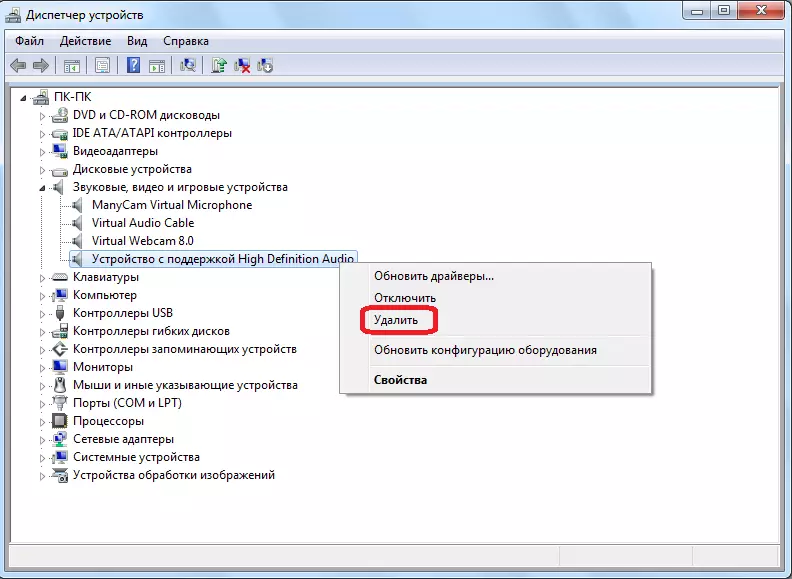
سىز تولۇق ئاۋاز كارتىسىنى ئىشلەپچىقارغۇچى قوزغاتقۇچنى قاچىلاشقا ئورنىڭىز كېرەك, بۇ رەسمىي تور بېتىنى چۈشۈرگىلى بولىدۇ.
بىز كۆرگىنىمىزدەك, Skype نىڭ ئاساسلىق سەۋەبى ئۈچ: مىكروڭ ۋە سۆزلىگۈچىلەرنىڭ خاتا ئورنى, ئۈچىنچى تەرەپنىڭ خاتا ئىدارىسىنىڭ خاتا نۇسخىسى, شوپۇرلارنى قۇراش ۋە شوپۇرلار خاتا. بۇ مەسىلىدە بۇ مەسىلىنى تۈزىتىشكە تەۋسىيە قىلىنىدۇ.
